如果我们要截整个网页的图,好像以前那些方法比如使用电脑截图快捷键、QQ截图等都不实用吧。一般网页都很长,采用原来的方法,只能截到一部分,滚动条下面的看不到。其实可以利用浏览器就可以完成截整个网页的图。下面,小编给大伙展示搜狗浏览器截图的过程了。
很多时候,我们需要截取整个网页的图片都是要借助外力,借助小工具实现。其实,搜狗浏览器自身就可以完整截取完整网页,有些网友不知道搜狗浏览器怎么截图,下面,小编给大伙演示搜狗浏览器截图的操作步骤了。
搜狗浏览器怎么截图
打开自己的搜狗高速浏览器,来到主页面。
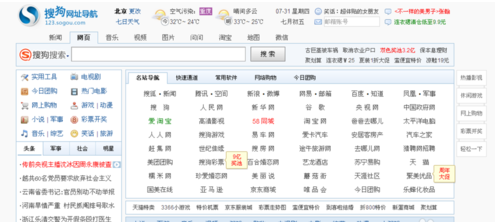
截图 电脑图解1
在主页面的右上角大家找到一个这样的标志,这个标志就是截图功能的标志

网页截图电脑图解2
直接点击这个标志就可以截图的,截取的图片你可以点击保存或者编辑等操作
还可以适用截图的快捷键,快捷键大家可以点击截图键右边的倒三角
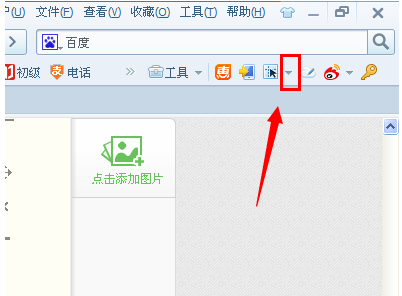
截图 电脑图解3
然后大家就能看到自己截图的快捷键,一般默认的都是“Ctrl+Alt+A”大家用不惯的话可以点击“选项”来更改快捷键
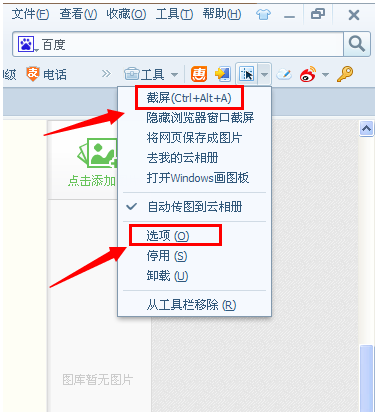
截图 电脑图解4
在截图的时候可以点击这个保存来保存图片,或者点击复制来复制图片然后发到QQ的聊天窗口,还可以用下面这一排工具来编辑图片
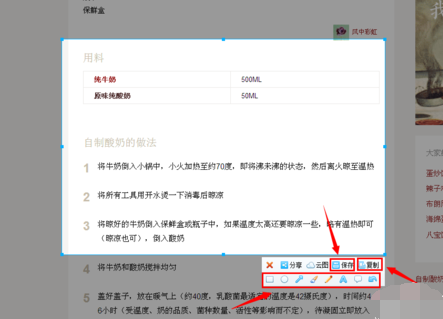
网页截图电脑图解5
以上就是使用搜狗浏览器自带的截图功能完成截图的操方法和流程了,有需要的用户可以借鉴一下。